Cum să vlookup înapoi în ordine inversă în Excel?
În general, funcția VLOOKUP caută valori de la stânga la dreapta în tabelul matricei și necesită valoarea de căutare care rămâne în partea stângă a valorii țintă. Dar, uneori, puteți cunoaște valoarea țintă și doriți să aflați valoarea de căutare în sens invers. Prin urmare, trebuie să vizualizați înapoi în Excel. Cum să o rezolvi? Ia-o usor! Există mai multe modalități de a rezolva cu ușurință această problemă!
- Vedere înapoi în ordine inversă cu formula
- VLOOKUP înapoi de la dreapta la stânga în Excel
- VLOOKUP înapoi de jos în sus în Excel
Vedere înapoi în ordine inversă cu formula
Să presupunem că aveți un tabel așa cum este prezentat mai jos. Și acum știți cantitatea de fructe din Suma coloanei și trebuie să vizualizați înapoi și să returnați numele fructului exact în fructul coloanei. Vă rugăm să urmați pașii de mai jos pentru a realiza acest lucru.
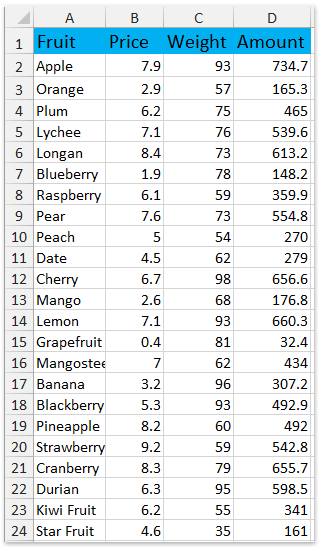
Introduceți formula =VLOOKUP(G2,CHOOSE({1,2},D1:D24,A1:A24),2,0) într-o celulă goală și apăsați tasta Ctrl + Schimba + Intrați tastele în același timp. Și apoi veți obține numele exact al fructului. Vedeți captura de ecran:

note:
- În formula de mai sus, G2 este valoarea de căutare, D1: D24 este coloana în care veți căuta valoarea de căutare, A1: A24 este coloana în care veți căuta valoarea țintă.
- De asemenea, puteți aplica formula =INDEX(A2:A24,MATCH(G2,D2:D24,0),1) (A2: A24 este coloana în care veți căuta valoarea țintă, G2 este valoarea de căutare, D2: D24 este coloana în care veți căuta valoarea de căutare.).

 |
Formula este prea complicată pentru a ne aminti? Salvați formula ca intrare Text automat pentru reutilizare cu un singur clic în viitor! Citeste mai mult… Încercare gratuită |
VLOOKUP înapoi de la dreapta la stânga în Excel
Funcția Excel VLOOKUP necesită valoarea de căutare în coloana din stânga și returnează valorile în coloanele din dreapta. Aici, această metodă va introduce fișierul CAUTĂ de la dreapta la stânga caracteristică a Kutools pentru Excel pentru a inversa ordinea VLOOKUP și pentru a căuta valori de la dreapta la stânga.
De exemplu, aveți un tabel cu fructe, așa cum este prezentat mai jos. Acum doriți să aflați data tranzacționării Pear, puteți face următoarele:

1. Clic Kutools > Super CAUTARE > CAUTĂ de la dreapta la stânga.

Kutools pentru Excel- Include mai mult de 300 de instrumente la îndemână pentru Excel. Versiune completă de încercare gratuită de 60 de zile, nu este necesar un card de credit! Ia-L Acum
2. În dialogul CĂUTARE de la dreapta la stânga, faceți următoarele:
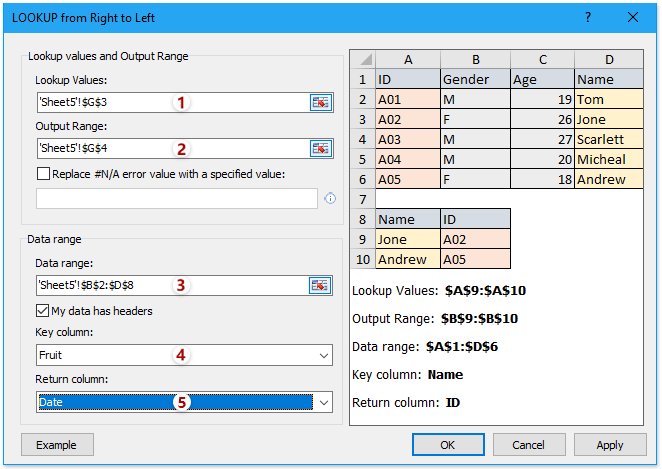
(1) În Căutați valori caseta, vă rugăm să selectați gama de valori de căutare;
(2) În Gama de ieșire caseta, vă rugăm să selectați intervalul în care veți plasa valorile returnate;
(3) În Interval de date , selectați tabelul de fructe din care veți căuta valorile (Sfaturi: vă rugăm să verificați Datele mele au anteturi opțiune bazată pe intervalul dvs. de date);
(4) În Coloana cheie caseta, vă rugăm să selectați coloana care conține valorile de căutare;
(5) În Întoarce coloana caseta, vă rugăm să selectați coloana care conține valorile returnate.
3. clic pe OK butonul.
Acum, data tranzacționării Pear este aflată și plasată în celula de ieșire.
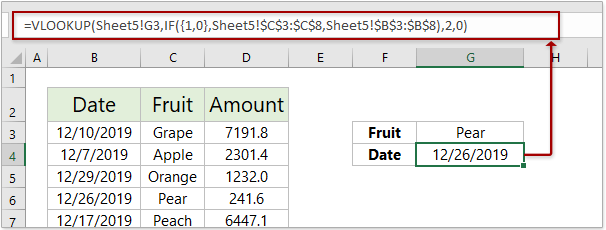
VLOOKUP înapoi de jos în sus în Excel
Excel VLOOKUP caută de obicei valori de sus în jos și va returna prima valoare potrivită. Acum, cu funcția CĂUTARE de jos în sus de Kutools pentru Excel, puteți căuta valori de jos în sus și puteți returna prima valoare potrivită.
Kutools pentru Excel- Include mai mult de 300 de instrumente la îndemână pentru Excel. Versiune completă de încercare gratuită de 60 de zile, nu este necesar un card de credit! Ia-L Acum
1. Clic Kutools > Super CAUTARE > CAUTĂ de jos în sus pentru a activa caracteristica.

2. În caseta de dialog Căutare de jos în sus, faceți următoarele:

(1) În Căutați valori caseta, vă rugăm să selectați gama de valori de căutare;
(2) În Gama de ieșire caseta, vă rugăm să selectați intervalul în care veți plasa valorile returnate;
(3) În Interval de date , selectați intervalul din care veți căuta valorile (Sfaturi: vă rugăm să verificați Datele mele au anteturi opțiune bazată pe intervalul dvs. de date);
(4) În Coloana cheie caseta, vă rugăm să selectați coloana care conține valorile de căutare;
(5) În Întoarce coloana caseta, vă rugăm să selectați coloana care conține valorile returnate.
3. clic pe OK butonul.
Acum caută valorile specificate de jos în sus în intervalul de date și returnează prima valoare potrivită.

Legate de articole:
Cele mai bune instrumente de productivitate de birou
Îmbunătățiți-vă abilitățile Excel cu Kutools pentru Excel și experimentați eficiența ca niciodată. Kutools pentru Excel oferă peste 300 de funcții avansate pentru a crește productivitatea și a economisi timp. Faceți clic aici pentru a obține funcția de care aveți cea mai mare nevoie...

Fila Office aduce interfața cu file în Office și vă face munca mult mai ușoară
- Activați editarea și citirea cu file în Word, Excel, PowerPoint, Publisher, Access, Visio și Project.
- Deschideți și creați mai multe documente în filele noi ale aceleiași ferestre, mai degrabă decât în ferestrele noi.
- Vă crește productivitatea cu 50% și reduce sute de clicuri de mouse pentru dvs. în fiecare zi!
